Τι είναι ο κωδικός πρόσβασης αντιγράφων ασφαλείας του iTunes και πώς να τον βρείτε ή να τον επαναφέρετε
Όταν δημιουργείτε αντίγραφα ασφαλείας δεδομένων iPhone με το iTunes, ενδέχεται να αντιμετωπίσετε ένα φαινομενικά δυσδιάκριτο αλλά κρίσιμο πρόβλημα - τη δημιουργία αντιγράφων ασφαλείας κωδικών πρόσβασης. Δεν πρόκειται για τον κωδικό πρόσβασης που χρησιμοποιείτε συνήθως για να ξεκλειδώσετε το τηλέφωνό σας ή να συνδεθείτε στο Apple ID σας, αλλά για ένα διαπιστευτήριο ασφαλείας ειδικά σχεδιασμένο για την κρυπτογράφηση των αρχείων αντιγράφων ασφαλείας. Μόλις το ξεχάσετε, όχι μόνο δεν θα μπορείτε να δείτε ή να επαναφέρετε τα αντίγραφα ασφαλείας σας, αλλά θα είναι ακόμη και δύσκολο να μεταφέρετε τα δεδομένα σας σε μια νέα συσκευή.
Πολλοί χρήστες δεν συνειδητοποιούν Τι είναι ένας κωδικός πρόσβασης αντιγράφων ασφαλείας του iTunes μέχρι να αλλάξουν τα τηλέφωνά τους ή να επαναφέρουν τα συστήματά τους. Αυτό το άρθρο θα σας δώσει μια εις βάθος κατανόηση της πραγματικής λειτουργίας, των ρυθμίσεων και της επαναφοράς των κωδικών πρόσβασης αντιγράφων ασφαλείας του iTunes, βοηθώντας σας να λύσετε αυτό το φαινομενικά δύσκολο αλλά πλήρως ελεγχόμενο πρόβλημα εγκαίρως.
ΠΕΡΙΕΧΟΜΕΝΟ ΣΕΛΙΔΑΣ:
- Μέρος 1. Τι είναι ένας κωδικός πρόσβασης αντιγράφων ασφαλείας του iTunes
- Μέρος 2. Πώς να κρυπτογραφήσετε αντίγραφα ασφαλείας iPhone στο iTunes
- Μέρος 3. Πώς να βρείτε κρυπτογραφημένους κωδικούς πρόσβασης αντιγράφων ασφαλείας του iTunes
- Μέρος 4. Ο καλύτερος τρόπος για να ανακτήσετε τον κωδικό πρόσβασης αντιγράφων ασφαλείας του iTunes με ένα κλικ
- Μέρος 5. Πώς να επαναφέρετε τον ξεχασμένο κωδικό πρόσβασης αντιγράφων ασφαλείας του iTunes
Μέρος 1. Τι είναι ένας κωδικός πρόσβασης αντιγράφων ασφαλείας του iTunes
Όταν χρησιμοποιούν το iTunes για δημιουργία αντιγράφων ασφαλείας της συσκευής, οι χρήστες έχουν την επιλογή να ορίσουν έναν κωδικό πρόσβασης για το αντίγραφο ασφαλείας, ώστε να κρυπτογραφούνται τα δεδομένα που είναι αποθηκευμένα στον υπολογιστή. Αυτός ο κωδικός πρόσβασης αναφέρεται συχνά ως κωδικός πρόσβασης δημιουργίας αντιγράφων ασφαλείας του iTunes και χρησιμοποιείται για την προστασία ευαίσθητων πληροφοριών, όπως επαφές, αρχεία καταγραφής κλήσεων, ιστορικό Safari, ρυθμίσεις Wi-Fi, δεδομένα υγείας κ.λπ. Τι είναι, λοιπόν, ένας κωδικός πρόσβασης δημιουργίας αντιγράφων ασφαλείας του iTunes; Με απλά λόγια, είναι ένα διαπιστευτήριο πρόσβασης ειδικά σχεδιασμένο για την κρυπτογράφηση τοπικών αρχείων αντιγράφων ασφαλείας του iPhone, όχι ο κωδικός πρόσβασης του Apple ID ή ο κωδικός πρόσβασης οθόνης κλειδώματος συσκευής.
Πολλοί χρήστες θα αναζητήσουν επίσης τον κωδικό πρόσβασης κρυπτογραφημένου αντιγράφου ασφαλείας iTunes, ο οποίος στην πραγματικότητα είναι μια διαφορετική έκφραση της ίδιας έννοιας, αναφερόμενος στον κωδικό πρόσβασης που ορίζετε για αυτόν τον τύπο αντιγράφου ασφαλείας. Χωρίς κωδικό πρόσβασης, τα τοπικά αρχεία αντιγράφων ασφαλείας σας μπορεί να μην είναι προσβάσιμα, ακόμα και αν τα αρχεία αντιγραφούν ή εξαχθούν.
Για την ασφάλεια των δεδομένων, πολλοί χρήστες ελέγχουν την επιλογή κρυπτογράφησης αντιγράφων ασφαλείας iPhone κατά την πρώτη δημιουργία αντιγράφων ασφαλείας, αλλά ξεχνούν τον συγκεκριμένο κωδικό πρόσβασης στη συνέχεια, με αποτέλεσμα να πέφτουν στο δίλημμα να ξεχάσουν τον κωδικό πρόσβασης αντιγράφων ασφαλείας του iTunes. Για να αποφευχθεί αυτή η κατάσταση, είναι απαραίτητο να κατανοηθεί ο ουσιαστικός ρόλος των κωδικών πρόσβασης αντιγράφων ασφαλείας και επίσης να τεθούν τα θεμέλια για την επακόλουθη ανάκτηση ή επαναφορά κωδικού πρόσβασης.
Μέρος 2. Πώς να κρυπτογραφήσετε αντίγραφα ασφαλείας iPhone στο iTunes
Αν θέλετε να βελτιώσετε την ασφάλεια των τοπικών αντιγράφων ασφαλείας σας, η ενεργοποίηση της κρυπτογράφησης είναι μια πολύ πρακτική πρακτική. Με την κρυπτογράφηση, μπορείτε να προστατεύσετε ευαίσθητες πληροφορίες, όπως αρχεία υγείας, κωδικούς πρόσβασης Wi-Fi, ιστορικό ιστότοπων και άλλα. Πώς, λοιπόν, να κρυπτογραφήσετε ένα αντίγραφο ασφαλείας του iTunes; Ακολουθούν τα συγκεκριμένα βήματα για να ρυθμίσετε ένα κρυπτογραφημένο αντίγραφο ασφαλείας στο iTunes για Windows ή Mac:
Βήμα 1. Συνδέστε τη συσκευή για την οποία θέλετε να δημιουργήσετε αντίγραφο ασφαλείας στον υπολογιστή σας και ανοίξτε την πιο πρόσφατη έκδοση του iTunes.
Βήμα 2. Κάντε κλικ στο συσκευή κουμπί στην επάνω αριστερή γωνία για να μεταβείτε στο Περίληψη .
Βήμα 3. Στο Αντίγραφα ασφαλείας , ελέγξτε το Κρυπτογράφηση τοπικού αντιγράφου ασφαλείας επιλογή. Θα σας ζητηθεί να εισαγάγετε έναν νέο κωδικό πρόσβασης. Αυτός είναι ο εφεδρικός κωδικός πρόσβασης του iPhone σας. Παρακαλούμε φυλάξτε τον σωστά.
Βήμα 4. Πατήστε Δημιουργία αντιγράφων ασφαλείας τώρακαι το iTunes θα κρυπτογραφήσει το τοπικό αντίγραφο ασφαλείας με τον κωδικό πρόσβασης που ορίσατε. Η όλη διαδικασία διαρκεί συνήθως μόνο λίγα λεπτά.
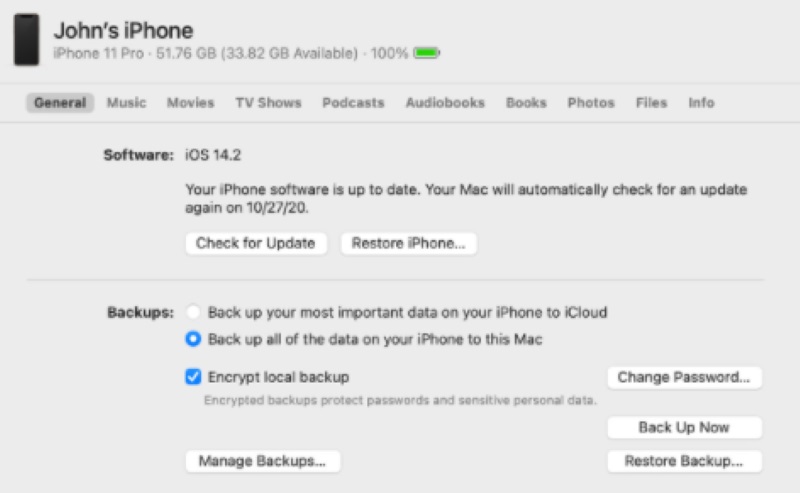
Αφού ολοκληρώσετε τα παραπάνω βήματα, η κρυπτογράφηση θα είναι ενεργοποιημένη από προεπιλογή για όλα τα επόμενα αντίγραφα ασφαλείας, ώστε να μπορείτε επαναφέρετε το iPhone από αντίγραφο ασφαλείας ανά πάσα στιγμή. Επίσης, αν αναρωτιέστε τι να κρυπτογραφήσω στο αντίγραφο ασφαλείας του iPhone μου, τότε η απάντηση είναι: αν σας ενδιαφέρει το απόρρητο και η ακεραιότητα των δεδομένων, η κρυπτογράφηση είναι μια λειτουργία που αξίζει να ενεργοποιήσετε.
Μέρος 3. Πώς να βρείτε κρυπτογραφημένους κωδικούς πρόσβασης αντιγράφων ασφαλείας του iTunes
Όταν θέλετε να επαναφέρετε το αντίγραφο ασφαλείας του iTunes και σας ζητηθεί ένας κωδικός πρόσβασης αντιγράφου ασφαλείας, ξεχνάτε τον κωδικό πρόσβασης αντιγράφου ασφαλείας του iTunes, κάτι που μπορεί να οδηγήσει σε αδιέξοδο ολόκληρη τη διαδικασία ανάκτησης. Υπάρχει, λοιπόν, τρόπος να βρείτε τον κωδικό πρόσβασης κρυπτογράφησης που ορίσατε προηγουμένως; Παρόλο που η Apple δεν παρέχει μέθοδο άμεσης ανάκτησης, οι ακόλουθες μέθοδοι μπορούν να χρησιμοποιηθούν ως ενδείξεις για να τον βρείτε:
• Υπενθύμιση συνηθισμένων συνδυασμών κωδικών πρόσβασης
Πολλοί χρήστες χρησιμοποιούν συνήθως αριθμούς, γενέθλια, κωδικούς πρόσβασης Apple ID ή κωδικούς πρόσβασης κλειδώματος οθόνης ως κωδικούς πρόσβασης αντιγράφων ασφαλείας του iTunes. Μπορείτε να δοκιμάσετε πρώτα αυτούς τους γνωστούς συνδυασμούς.
• Ελέγξτε τον διαχειριστή κωδικών πρόσβασης ή τον χώρο αποθήκευσης του προγράμματος περιήγησης
Αν έχετε χρησιμοποιήσει έναν διαχειριστή κωδικών πρόσβασης για να αποθηκεύσετε τον κωδικό πρόσβασης, μπορείτε να αναζητήσετε τις λέξεις-κλειδιά "iTunes" ή "Backup" στο εργαλείο για να δείτε αν έχετε αποθηκεύσει την καταχώρηση.
• Δοκιμάστε το Mac Keychain (μόνο για χρήστες Mac)
Βήμα 1. Ανοίξτε την εφαρμογή Πρόσβαση σε Keychain.
Βήμα 2. Στη γραμμή αναζήτησης, πληκτρολογήστε "iPhone Backup" ή "iTunes".
Βήμα 3. Μόλις βρείτε το σχετικό στοιχείο, κάντε διπλό κλικ και επιλέξτε Δείξε τον κωδικόκαι στη συνέχεια θα σας ζητηθεί να εισαγάγετε τον κωδικό πρόσβασης Mac για να το δείτε.
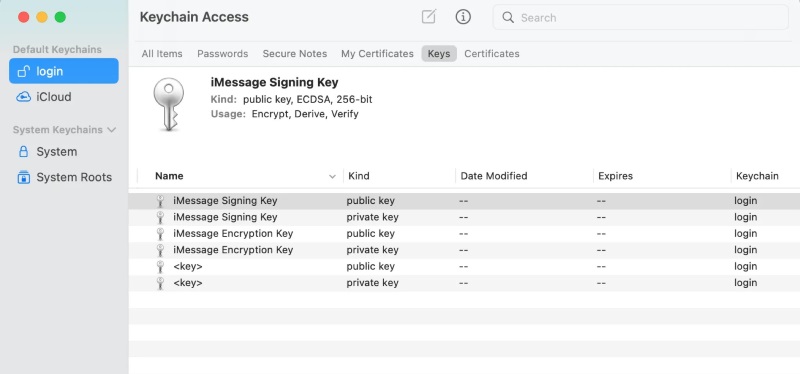
• Ελέγξτε παλιές σημειώσεις ή σημειώματα
Πολλοί χρήστες καταγράφουν προσωρινά κωδικούς πρόσβασης σε σημειώματα, έντυπα σημειώματα ή σε μια εφαρμογή για να ελέγχουν για ίχνη.
Είναι σημαντικό να σημειωθεί ότι αυτές οι μέθοδοι μπορούν μόνο να σας βοηθήσουν να προσπαθήσετε να ανακτήσετε τον κωδικό πρόσβασης και όχι να τον παραβιάσετε. Εάν εξακολουθείτε να μην μπορείτε να τον βρείτε, το επόμενο βήμα είναι να εξετάσετε το ενδεχόμενο χρήσης επαγγελματικών εργαλείων για την ανάκτηση του κωδικού πρόσβασης αντιγράφων ασφαλείας του iTunes ή την άμεση επαναφορά του κωδικού πρόσβασης αντιγράφων ασφαλείας του iTunes.
Μέρος 4. Ο καλύτερος τρόπος για να ανακτήσετε τον κωδικό πρόσβασης αντιγράφων ασφαλείας του iTunes με ένα κλικ
Αν έχετε δοκιμάσει όλους τους πιθανούς συνδυασμούς κωδικών πρόσβασης και τις μεθόδους αναζήτησης, αλλά εξακολουθείτε να μην μπορείτε να ανακτήσετε τον κωδικό πρόσβασης κρυπτογράφησης, τότε η χρήση επαγγελματικών εργαλείων είναι αυτή τη στιγμή μια από τις πιο άμεσες και αποτελεσματικές λύσεις. Apeaksoft iOS Unlocker είναι ένα εργαλείο ειδικά σχεδιασμένο για την επίλυση προβλημάτων ανάκτησης κωδικού πρόσβασης αντιγράφων ασφαλείας του iTunes. Υποστηρίζει γρήγορη ανάκτηση ξεχασμένων κωδικών πρόσβασης κρυπτογράφησης, είναι εύκολο στη χρήση και έχει υψηλό ποσοστό επιτυχίας.
Ανακτήστε το iTunes Backup
- Ανάκτηση κωδικού πρόσβασης κρυπτογράφησης με ένα κλικ, χωρίς να απαιτούνται πολύπλοκες λειτουργίες.
- Υποστηρίζει διάφορες συσκευές iOS όπως iPhone, iPad, iPod και διαφορετικές εκδόσεις κρυπτογραφημένων αντιγράφων ασφαλείας.
- Καλύπτει τις ανάγκες ανάκαμψης σε διαφορετικά σενάρια.
- Δεν θα επηρεάσει τα υπάρχοντα δεδομένα στη συσκευή και δεν θα αντικαταστήσει το αρχικό περιεχόμενο αντιγράφων ασφαλείας.
Ασφαλής λήψη
Ασφαλής λήψη

Βήμα 1. Κατεβάστε και εγκαταστήστε την τελευταία έκδοση του iOS Unlocker. Αφού το ανοίξετε, επιλέξτε το Καταργήστε τον κωδικό πρόσβασης αντιγράφου ασφαλείας του iTunes χαρακτηριστικό.
Βήμα 2. Μόλις η συσκευή σας συνδεθεί με ασφάλεια στον υπολογιστή, ελέγξτε τις πληροφορίες της συσκευής και κάντε κλικ στο Αρχική κουμπί.

Βήμα 3. Βεβαιωθείτε ότι η λειτουργία «Εύρεση» είναι απενεργοποιημένη. Το σύστημα θα ξεκινήσει στη συνέχεια την αυτόματη ανάλυση και το ξεκλείδωμα. Μην ανοίγετε το iTunes κατά τη διάρκεια της διαδικασίας ξεκλειδώματος. Αφού ολοκληρωθεί, κάντε κλικ στο OK για να τελειώσετε.

Μέρος 5. Πώς να επαναφέρετε τον ξεχασμένο κωδικό πρόσβασης αντιγράφων ασφαλείας του iTunes
Ας υποθέσουμε ότι έχετε ξεχάσει εντελώς τον κωδικό πρόσβασης δημιουργίας αντιγράφων ασφαλείας του iTunes και δεν μπορείτε να τον ανακτήσετε με κανένα εργαλείο. Σε αυτήν την περίπτωση, η μόνη επιλογή είναι να επαναφέρετε και να διαγράψετε τις τρέχουσες ρυθμίσεις κρυπτογράφησης για να ενεργοποιήσετε ξανά τη λειτουργία δημιουργίας αντιγράφων ασφαλείας. Είναι σημαντικό να σημειωθεί ότι η προϋπόθεση για την επαναφορά του κωδικού πρόσβασης δημιουργίας αντιγράφων ασφαλείας του iTunes είναι ότι πρέπει να διαγράψετε την τρέχουσα συσκευή και να την ορίσετε ως νέο iPhone. Παρόλο που αυτό σημαίνει ότι δεν θα μπορείτε να χρησιμοποιήσετε το αρχικό κρυπτογραφημένο αντίγραφο ασφαλείας, μπορείτε ακόμα να... Ανάκτηση δεδομένων από το iPhone μετά την επαναφορά εργοστασιακών ρυθμίσεων.
Βήμα 1. Ανοίξτε το Ρυθμίσεις εφαρμογή στο iPhone σας και μεταβείτε στη διεύθυνση Γενικός > Μεταφορά ή Επαναφορά iPhone.
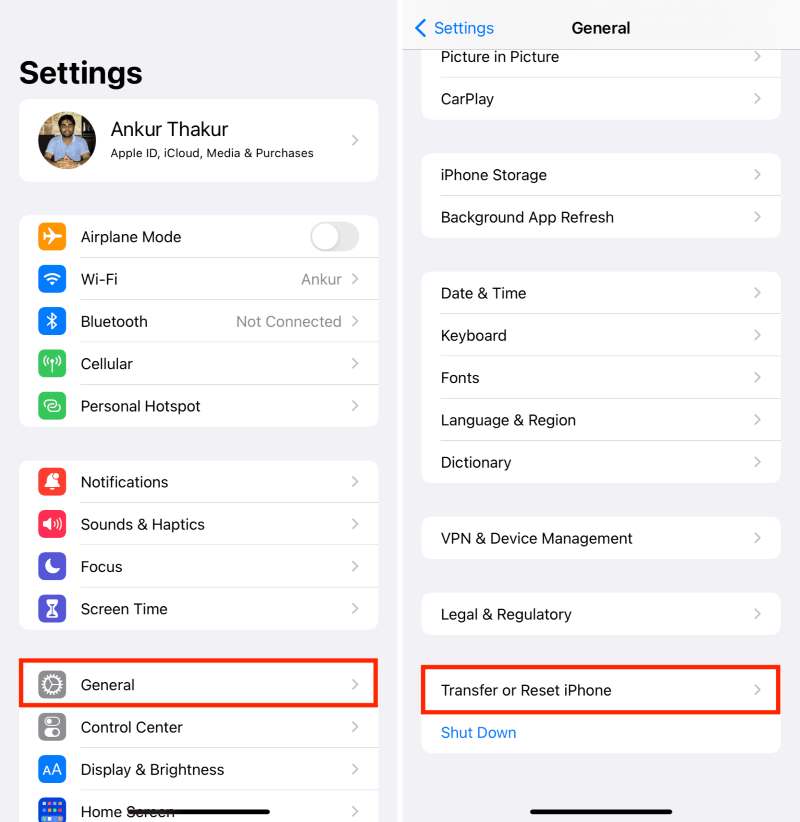
Βήμα 2. Αγορά Επαναφορά όλων των ρυθμίσεωνΑυτό θα διαγράψει όλα τα δεδομένα στη συσκευή και θα την επαναφέρει στις εργοστασιακές ρυθμίσεις.
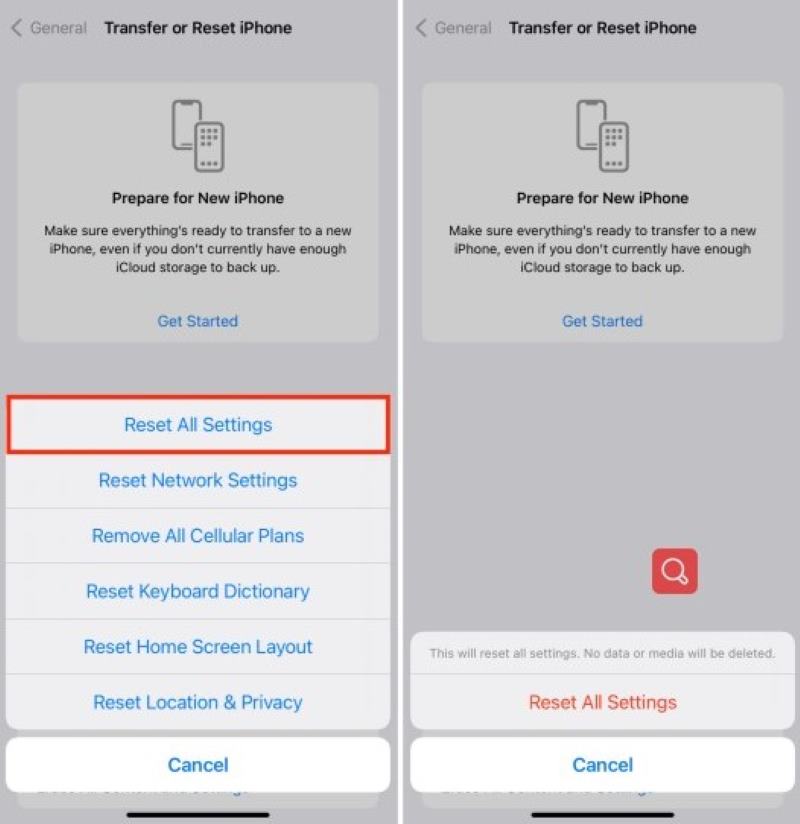
Βήμα 3. Μετά τη διαγραφή, ακολουθήστε τις οδηγίες για να ρυθμίσετε τη συσκευή σας, φροντίζοντας να επιλέξετε Ρυθμίστε ως νέο iPhone αντί να κάνετε επαναφορά από ένα παλιό αντίγραφο ασφαλείας.
Βήμα 4. Μόλις ολοκληρωθεί η εγκατάσταση, συνδέστε τη συσκευή στον υπολογιστή σας και ανοίξτε το iTunes. Περίληψη σελίδα, επιλέξτε ξανά Κρυπτογράφηση τοπικού αντιγράφου ασφαλείας, οπότε μπορείτε να εισαγάγετε έναν νέο κωδικό πρόσβασης αντιγράφου ασφαλείας του iTunes.
Συμπέρασμα
Ο κωδικός πρόσβασης αντιγράφων ασφαλείας του iTunes είναι ένα σημαντικό μέσο προστασίας της τοπικής ασφάλειας δεδομένων. Κατανόηση Τι είναι ο κωδικός πρόσβασης αντιγράφων ασφαλείας του iTunes και ο τρόπος ρύθμισής του μπορεί να σας βοηθήσει να διαχειριστείτε τα δεδομένα της συσκευής σας με μεγαλύτερη ασφάλεια. Εάν έχετε ξεχάσει τον κωδικό πρόσβασης για το αντίγραφο ασφαλείας του iTunes, μπορείτε να δοκιμάσετε εργαλεία ανάκτησης κωδικού πρόσβασης όπως Apeaksoft iOS Unlocker για να ανακτήσετε γρήγορα την πρόσβαση.
Σχετικά άρθρα
Πώς να αφαιρέσετε την προστασία του κρυπτογραφημένου backup του iTunes; Είστε σε θέση να αφαιρέσετε την προστασία των κρυπτογραφημένων αντιγράφων ασφαλείας του iTunes χρησιμοποιώντας τον τρόπο που προσφέρει αυτή η θέση.
Δεν μπορείτε να βρείτε τη θέση δημιουργίας αντιγράφων ασφαλείας του iTunes και να διαχειριστείτε τα αρχεία αντιγράφων ασφαλείας του iTunes; Μάθετε περισσότερες λεπτομέρειες σχετικά με τις μεθόδους εντοπισμού και διαχείρισης αρχείων iTunes.
Πάρα πολλά αρχεία στο iTunes ενδέχεται να χάσουν χώρο και να προκαλέσουν σύγχυση στο iTunes. Έτσι, θα πρέπει να διαγράψετε το iTunes backup για να καθαρίσετε το δωμάτιο και να κάνετε iTunes backup order.
Τι δημιουργεί αντίγραφα ασφαλείας του iTunes στη γη; Εάν το iTunes μπορεί να δημιουργήσει αντίγραφα ασφαλείας όλων των σημαντικών αρχείων; Μάθετε περισσότερες λεπτομέρειες σχετικά με τη δημιουργία αντιγράφων ασφαλείας iTunes από το άρθρο.

